第1步,打开Word2010文档窗口,选中一部分需要复制或剪切的内容,并执行“复制”或“剪切”命令。然后在“开始”功能区单击“剪贴板”分组右下角的“显示‘Office剪贴板’任务窗格”按钮,如图1所示。
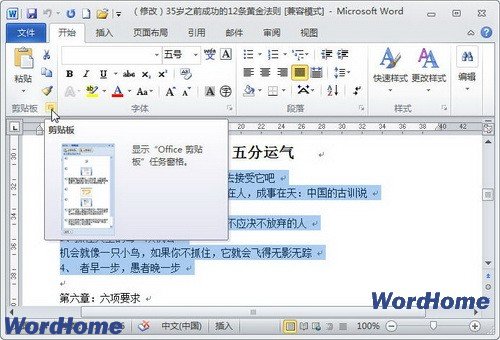
图1单击“显示‘Office剪贴板’任务窗格”按钮
第2步,在打开的Word2010“剪贴板”任务窗格中可以看到暂存在Office剪贴板中的项目列表,如果需要粘贴其中一项,只需单击该选项即可,如图2所示。
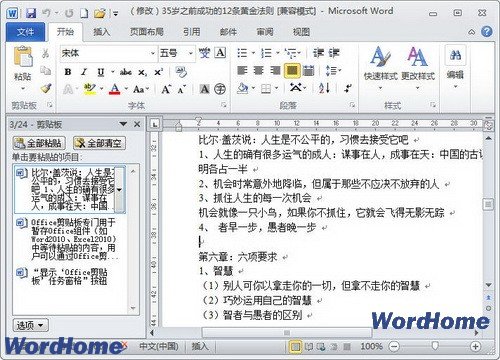
图2 “Office剪贴板”任务窗格
小提示:如果需要删除Office剪贴板中的其中一项内容或几项内容,可以单击该项目右侧的下拉三角按钮,在打开的下拉菜单中执行“删除”命令,如图3所示。
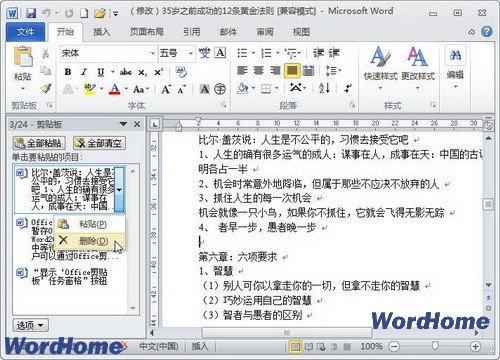
图3 执行“删除”命令
如果需要删除Office剪贴板中的所有内容,可以单击Office剪贴板内容窗格顶部的“全部清空”按钮,如图4所示。
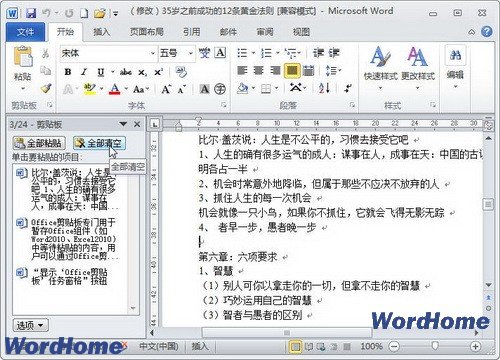
图4 单击“全部清空”按钮
如何在Word2010文档中插入所有符号
在Word2010文档窗口中,用户可以通过“符号”对话框插入任意字体的任意字符和特殊符号
上一篇:怎样在Word2010文档中进行复制、剪切和粘贴操作 下一篇:如何在Word2010文档中插入所有符号
相关文章
- Word教程 Word文档怎么比较不同内容

Word文档怎么比较不同内容呢?很多用户对此还不是很清楚,小编这里就给大家带来有关Word文档怎么比较不同内容的回答,希望能够帮助大家了解。......
2023-01-19
详细阅读 - Word教程 Word文档怎么拆分

Word文档怎么拆分成多个文档呢?很多用户对此还不是很清楚,小编这里就给大家带来有关Word文档怎么拆分的回答,希望能够帮助大家了解。......
2023-01-19
详细阅读 - Word教程 Word不规则表格的制作方法

Word不规则表格的制作方法是什么呢?很多用户对此还不是很清楚,小编这里就给大家带来有关Word不规则表格的制作方法的回答,希望能够帮助大家了解。......
2023-01-19
详细阅读 - Word教程 Word文本框怎么自动调整大小

Word文本框怎么自动调整大小呢?很多用户对此还不是很清楚,小编这里就给大家带来有关Word文本框怎么自动调整大小的回答,希望能够帮助大家了解。......
2023-01-19
详细阅读 - Word教程 Word文档忘记保存怎么办

Word文档忘记保存怎么办呢?很多用户对此还不是很清楚,小编这里就给大家带来有关Word文档忘记保存怎么办的回答,希望能够帮助大家了解。......
2023-01-19
详细阅读
在Word2010文档中使用“即点即输”功能
在Word2010文档中,用户可以使用“即点即输”功能将插入点光标移动到Word2010文档页面可编辑区域的任意位置。





